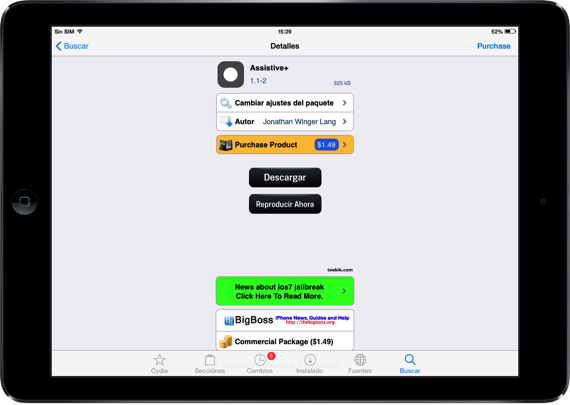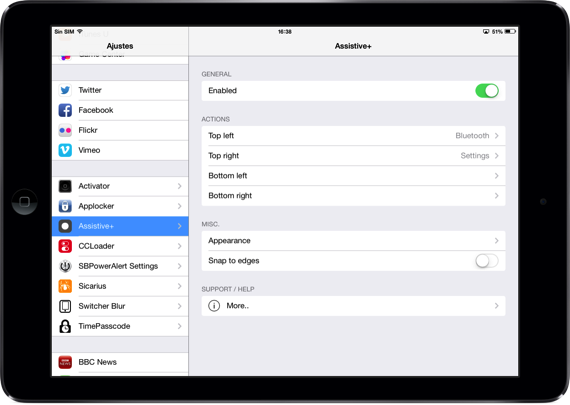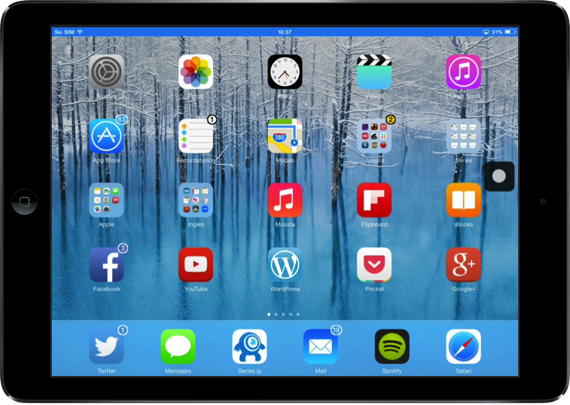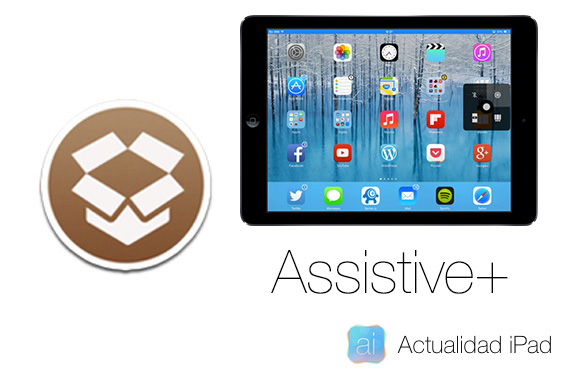
Neki dan smo vam rekli kako možete napraviti snimke ekrana sa svojim iPadom koristeći iOS 7 alat za pristupačnost: Assistive Touch, umjesto korištenja tipki Home i Power. Assistive Touch je alat za pristupačnost koji se nalazi u iOS-u, koji nam omogućava da izvršavamo određene zadatke pomoću jednog dugmeta kojim možemo da se krećemo po ekranu. Danas ćemo analizirati novo podešavanje, Assistive+, koji sam otkrio u Cydiji da nam omogućava da obavljamo više zadataka od "Assistive Touch Original". Bez daljeg odlaganja, pogledajmo karakteristike Assistive+.
Mnogo više funkcija za Assistive Touch uz pomoć Assistive+ podešavanja
Assistive+ je podešavanje, koje, kao što sam vam rekao, omogućava nam da uspostavimo novo dugme slično onom kod Appleovog alata za pristupačnost (o kojem smo vam pričali ranije) sa mnogo više funkcija. Dostupan je u službenom BigBoss repo po cijeni od 1.49 dolara. Ako želite testirati kako ovo podešavanje funkcionira, Možete preuzeti besplatnu verziju u istom repo-u pod nazivom: Assistive.
Kada se Assistive+ preuzme, na desnoj strani ekrana će se pojaviti ikona sa bijelom kuglom. Prva stvar koju treba da uradimo je da konfigurišemo dugme iz postavki našeg uređaja:
- Gore lijevo/gore desno/dolje lijevo/dolje desno: Kada neko vrijeme pritisnemo bijelu kuglu koju je Assistive+ instalirao, pristupamo četiri panela koji obavljaju različite funkcije. Unutar alata “Top lijevo”, “Top desno”, “Dolje lijevo” i “Bottom Right” imamo sve funkcije koje četiri panela mogu obavljati: respring, bluetooth, Wi-Fi, zaključavanje, screenshot…
- izgled: Ući ćemo u ovaj odjeljak da izmijenimo dugme Assistive+. Unutar ovog alata imamo veličinu dugmeta, radijus, prozirnost i boju.
- Zakači na ivice: Takođe možemo da pomeramo dugme po ekranu povlačenjem ikone i postavljanjem bilo gde na ekranu. Ako označimo ovu opciju, dugme se može postaviti samo sa strane i uglova.
Assistive+ ima dvije glavne namjene:
- Ako jednom pritisnemo dugme, pristupit ćemo Springboardu, ako pritisnemo dvaput, pristupit ćemo multitaskingu, a ako pritisnemo tri puta zaredom, zaključat ćemo terminal.
- Glavne funkcije: Ako, s druge strane, pritisnemo neko vrijeme, prikazat će se 4 radnje koje će, kada pređemo prstom preko njih (bez otpuštanja), izvršiti radnju koju smo rekli Assistive+ u postavkama.
Više informacija - Kako napraviti snimke zaslona bez gumba Početna i Napajanje